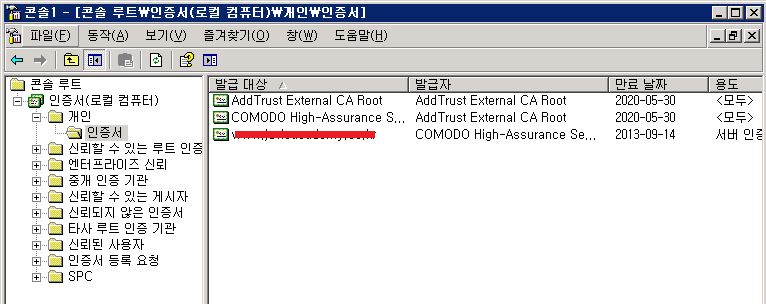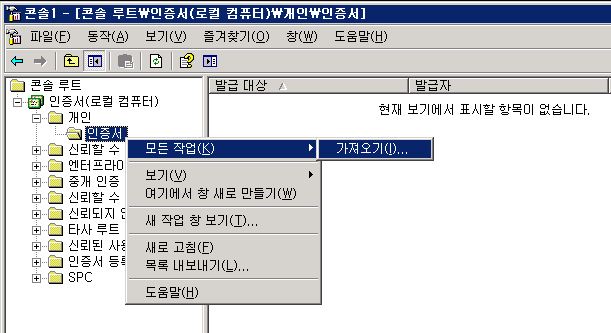Windows WEB
Windows 2003 인증서 가져오기
2012.10.05 19:00
기존에 이용중인 서버를 재설치 하거나 서버 이전을 하게 될 경우 서버 인증서를 Export/Import를 하게 되는데,
오늘은 SSL 인증서의 Import에 대하여 알아 보겠습니다.
Microsoft 관리 콘솔(MMC) 창에서 인증서 관리자 설치까지 자세한 사항은 SSL 인증서 Export에 나와있는 부분을 참고 하시면 됩니다.
- [시작] - [실행] - mmc 입력후 확인 클릭.
- [파일] - [스냅인 추가/제거] 클릭.
- 스냅인 추가/제거 항목에서 [추가] 클릭 - 독립 실행형 스냅인 추가 목록에서 [인증서]를 선택.
- [컴퓨터 계정] – [로컬 컴퓨터] 선택후 마침 클릭.
- 독립 실행형 스냅인 창에 인증서가 등록된 것이 확인되면, [닫기] - [확인] 클릭.
콘솔루트 창에서 인증서 항목이 추가된 것을 확인하였다면 개인 – 인증서 항목의 모든작업 – 가져오기를 선택합니다.
가져오기 마법사가 시작되면 [다음] 클릭 후, 내보내기 한 파일이 저장된 경로를 확인하여 .pfx 파일을 선택해 줍니다.
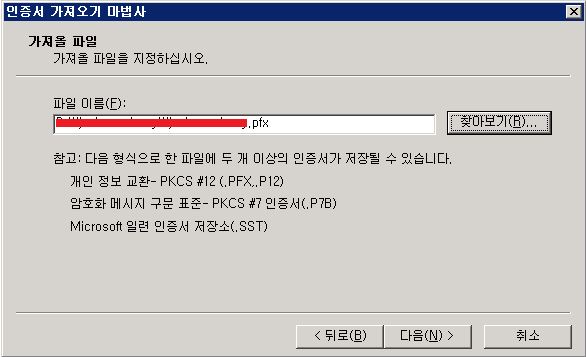
내보내기시 지정하였던 암호를 입력해 줍니다. 또한 해당 인증서에 대하여 추후 내보내기를 할 수 있도록
[이 키를 내보낼 수 있도록 표시. 이 옵션을 사용하면 나중에 키를 백업 또는 전송할 수 있습니다.] 옵션을 선택해 줍니다.
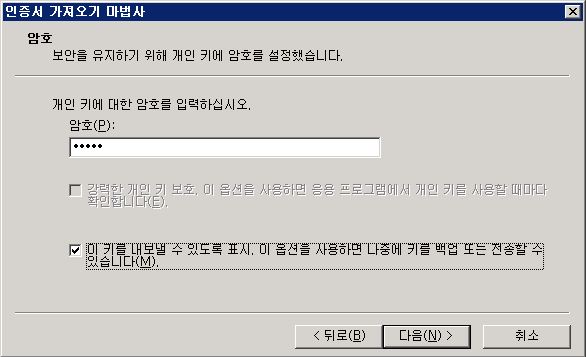
인증소 저장소는 [개인]을 선택해 줍니다.
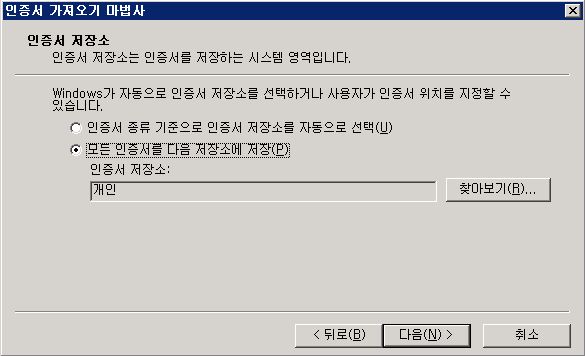
인증서 가져오기 마법사를 완료하기 위하여 마침을 클릭합니다.
확인창이 뜨면 MMC에서 확인시 인증서가 IMPORT 된것을 확인 할 수 있습니다.